win10电脑中自带不少的应用程序,但是最近有用户发现好几个系统自带的应用程序无法打开,重启电脑也没有效果,这该怎么办?下面小编就给大家分享一下系统自带的应用程序打不开
win10电脑中自带不少的应用程序,但是最近有用户发现好几个系统自带的应用程序无法打开,重启电脑也没有效果,这该怎么办?下面小编就给大家分享一下系统自带的应用程序打不开的解决方法。
解决方法:
1、打开win10电脑,按【win+R】快捷键,打开运行窗口,输入services.msc,点击确定。
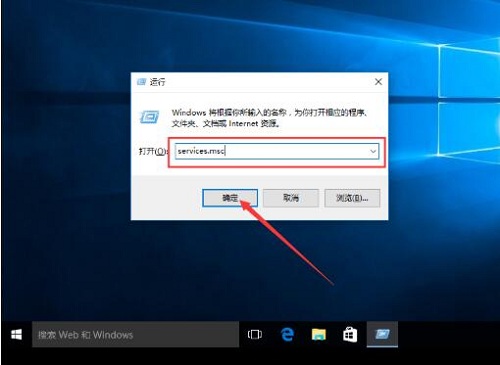
2、进入服务界面,找到Windows Update服务,鼠标右击,选择【停止】。
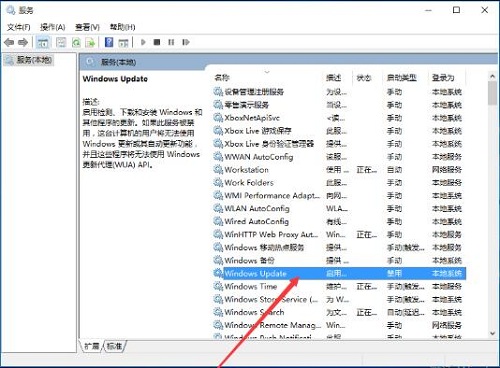
3、停止Windows Update服务之后,进去C:\Windows路径,找到SoftwareDistribution文件夹,重命名文件夹。
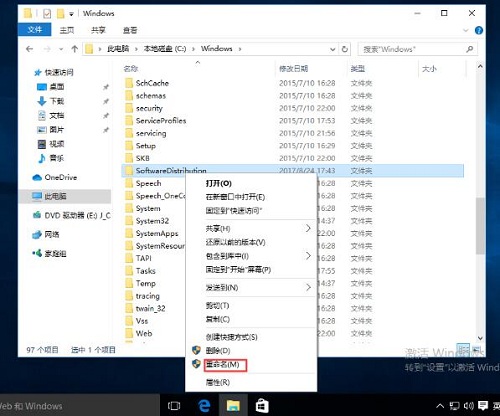
4、再次开启Windows Update服务。
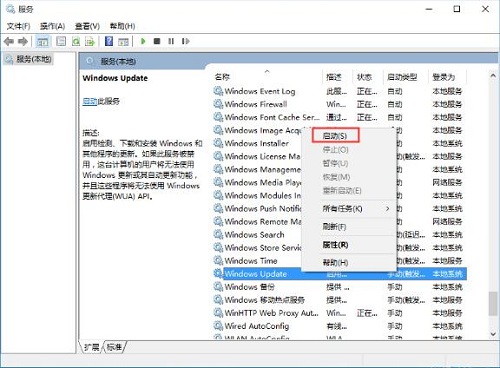
5、按【win+R】快捷键,打开运行窗口,输入wsreset,点击确定,清理应用商店缓存。
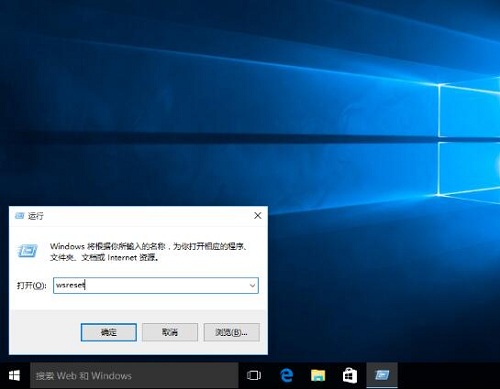
6、清理完成,重启电脑,win10系统自带的应用就可以正常打开了。
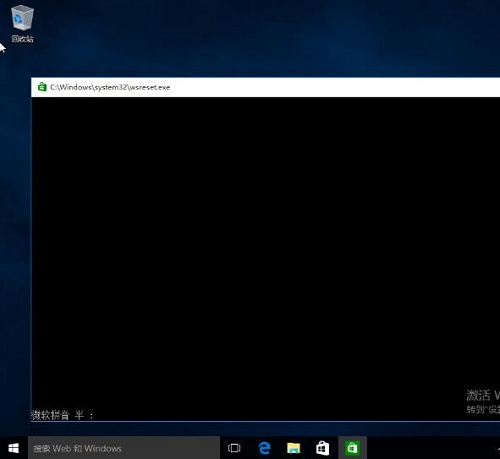
以上就是小编要分享的内容啦。
